Een groot werk aanmaken
- Open WorkCAT.
- Open Continue fenomenen.
- In het deel Beheer van de continue fenomenen, klik op Grote werken.
-
Klik op Nieuw.
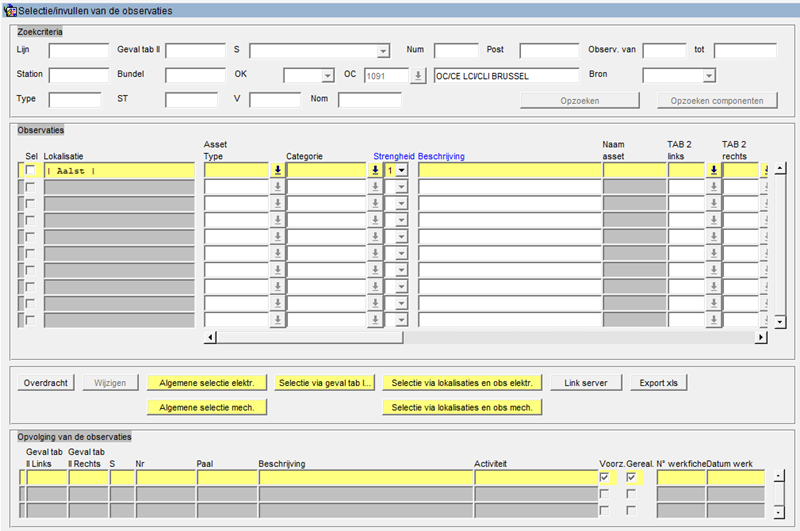
-
In het deel Aanmaak/Planning van grote
werken, vul de velden in om meer algemene informatie te
geven over het werk.
Opmerking: De velden met een blauwe naam zijn verplicht in te vullen.
Veld Betekenis Voorz. dat. in dienst Datum waarop de lokalisatie opnieuw in gebruik wordt genomen Tip: Als je de precieze datum van de indienstelling niet kent, is het aangeraden om de laatste dag van het jaar in te vullen.Dat. start werk Datum waarop de werken beginnen Zone Werkzone Uitv. dienst Dienst die het werk zal uitvoeren Verant amb De verantwoordelijke voor het werk Type werk indicatief Geef het type werk in. Je keuze zal gebruikt worden in de zoekfunctie van WorkCAT. - Afbraak: De bovenleiding verwijderen
- Correctief onderhoud: Een gebrek of fout aan de bovenleiding herstellen
- Diverse: Een type werk dat niet tot de andere categorieën behoort
- Inspectie: Controle van de bovenleiding
- Interventie door derde:
- Investering:
- Nieuw: Een nieuw stuk bovenleiding installeren
- Onderhoud: Algemeen onderhoud uitvoeren
- Preventief onderhoud: Wijzigingen aan de bovenleiding aanbrengen om gebreken of fouten te vermijden
- Revisie: De kleine componenten van de bovenleiding vervangen
- Schouwing:
- Vernieuwing: Alle componenten van de bovenleiding vervangen
Commentaar Extra informatie over het werk -
Klik op
 .
Het werk is aangemaakt.
.
Het werk is aangemaakt. - In het deel Invoeren van lokalisatie/samenstelling - hoofdspoor, selecteer het type werk.
-
Selecteer het fenomeen waarop je het werk wil uitvoeren:
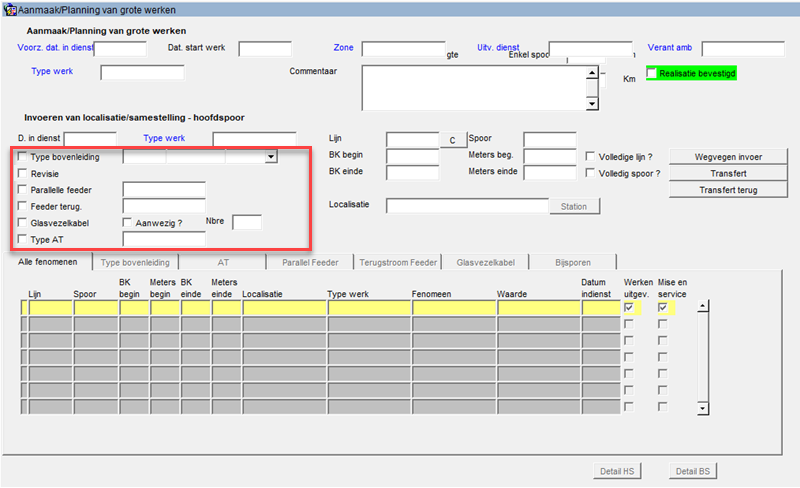
Fenomeen Beschrijving Type bovenleiding Voor werken aan de bovenleiding zelf. Selecteer in de velden het volgende: - Type bovenleiding
- Subtype bovenleiding
- Spanning op de bovenleiding
- Type rijdraad
Revisie Het fenomeen Revisie kan je enkel selecteren als je kiest voor het type werk Nieuw of Revisie . Zo kan je een revisie aanmaken voor een stuk bovenleiding. Parallelle feeder Voor werken aan de parallelle feeder. Selecteer het type feeder. Feeder terug. Voor werken aan de feeder terugstroom. Selecteer het type feeder. Glasvezelkabel Voor werken aan glasvezelkabels. Selecteer of er kabels aanwezig zijn en indien van toepassing, het aantal kabels. Type AT Voor werken aan luchtaardingskabels. Selecteer het type luchtaardingskabel. -
Vul de lokalisatie in van het werk:
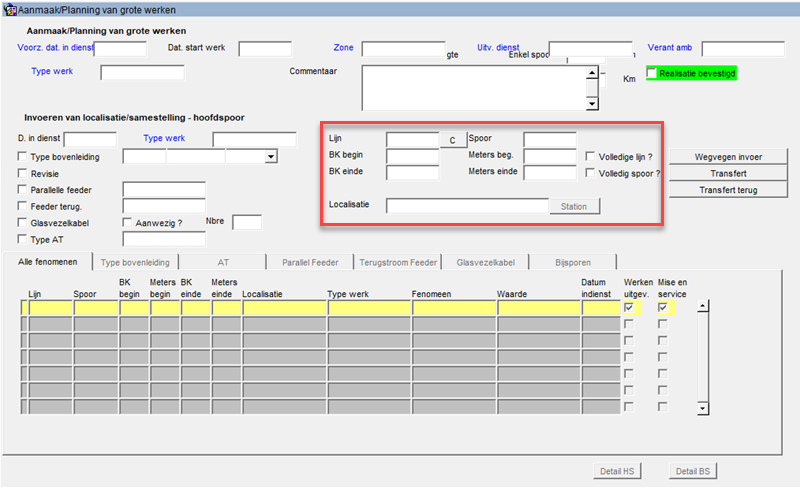
Veld Betekenis Lijn Spoorlijn BK begin Nummer van de beginkilometerpaal BK einde Nummer van de eindkilometerpaal Lokalisatie Station Spoor Type spoor Meters begin De meters na de beginkilometerpaal Meters einde De meters na de eindkilometerpaal -
Klik op Transfert.
De gegevens worden gekopieerd naar de tabel in het respectievelijke tabblad. Selecteer je bv. de optie Parallelle feeder, dan wordt het fenomeen gekopieerd naar het tabblad Parallel Feeder.
-
Herhaal de vorige stappen om meer fenomenen toe te voegen.
Tip: Als je een fenomeen opnieuw wil verwijderen, klik in de taakbalk op
 .Tip: Als je een fenomeen wil aanpassen, selecteer het in het respectievelijke tabblad en klik op Transfert terug.
.Tip: Als je een fenomeen wil aanpassen, selecteer het in het respectievelijke tabblad en klik op Transfert terug. -
Klik op
 .
.
- Selecteer de optie Werken uitgev. bij de afzonderlijke fenomenen in de tabel.
- Selecteer de optie In dienst als de lokalisatie opnieuw in gebruik is genomen.
- Selecteer de optie Realisatie bevestigd als het groot werk volledig afgesloten is.